Заходим «пуск» - «настройка» - «панель управления»
В панели управления выбираем категорию «звук и аудиоустройства», в открывшемся окне еще раз жмем на «звук и аудиоустройства», откроется панель «свойства: звуки и аудиоустройства». На вкладке «звуки» ставим звуковую схему «нет звуков», нажимаем кнопку «применить», «ОК».

Звуковое сопровождение работы операционной системы будет отключено (всякие щелчки и прочее). При просмотре видео, прослушивании музыки, в играх и других приложениях звук сохранится. Это должно немного ускорить скорость запуска старых и слабых машин, хотя этого можно и не делать.
Возвращаемся в «панель управления», заходим в категорию «оформления и темы», жмем на ссылку «экран», откроется панель «свойства: экран». Переходим на вкладку «темы». Можно выбрать тему «классическая». После выбора темы не забывайте нажать кнопку «применить».
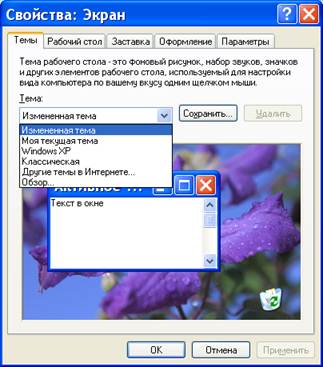
Переходим на вкладку «рабочий стол». Здесь выбираем фоновый рисунок («обои») для рабочего стола.
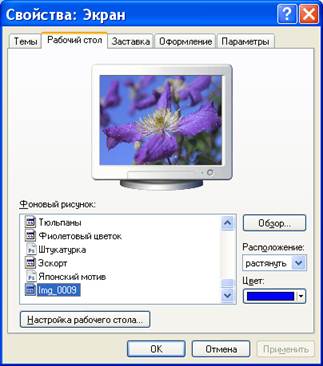
Вкладка "Заставка". Здесь можно выбрать заставку, которая будет включаться после определенного периода неактивности пользователя, а также настроить схему управления питанием компьютера.

На вкладке "Оформление" выбираем стили оформления окон, кнопок, цветовую схему, размер шрифта, а также различные эффекты.

Переходим на вкладку "Параметры". Здесь настраиваем разрешение экрана и настраиваем качество цветопередачи.

 2015-04-12
2015-04-12 696
696








